Как отключить встроенные покупки на Apple TV
1. Пройдите по адресу Настройки → Основные → Ограничения.
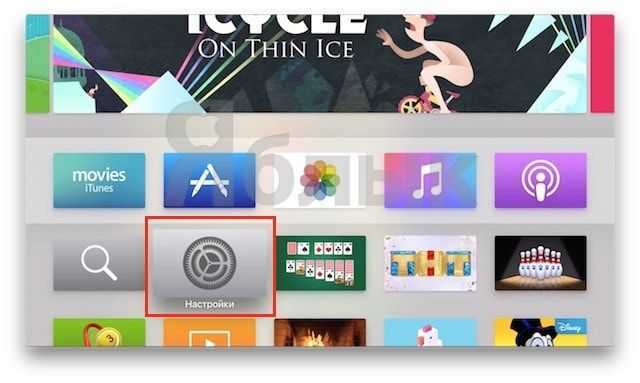
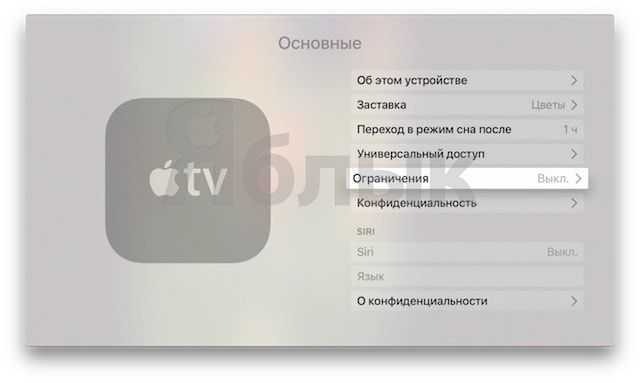
2. Включите ограничения, если ранее этого не делали, создайте пин-код из 4 цифр.


3. Во вкладке iTunes Store выберите подходящий уровень безопасности для покупок в iTunes Store и tvOS App Store — скачивать всё, что угодно, скачивать после ввода пин-кода или заблокировать все встроенные покупки по умолчанию.
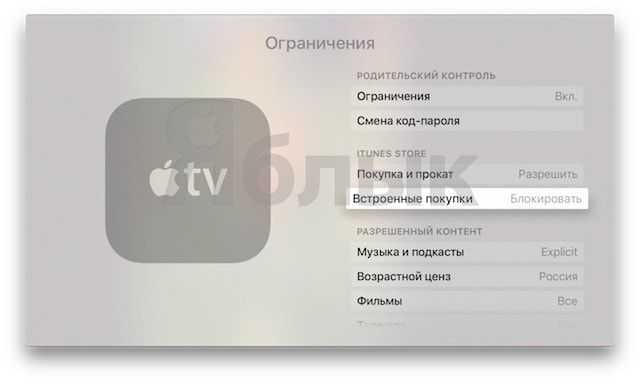
Полезный совет: при желании покупки можно защитить и более надежным паролем от Apple ID. Для этого в настройках пароля (Настройки → Учетные записи -→ iTunes и App Store → Встроенные и другие покупки) выберите Запрос пароля → Всегда.
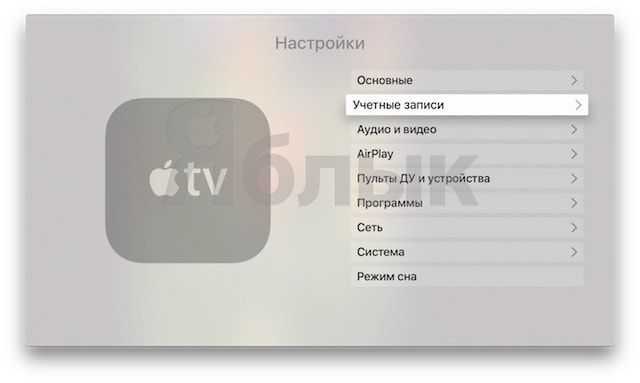
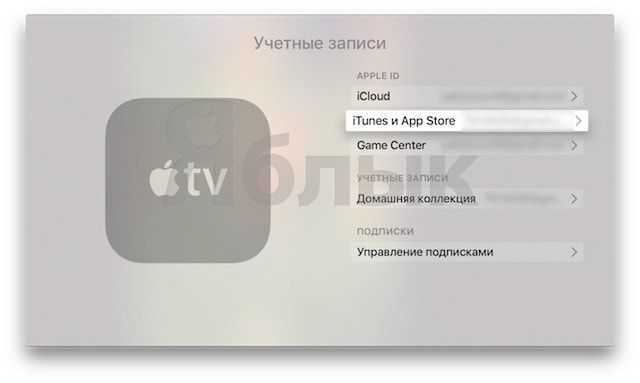

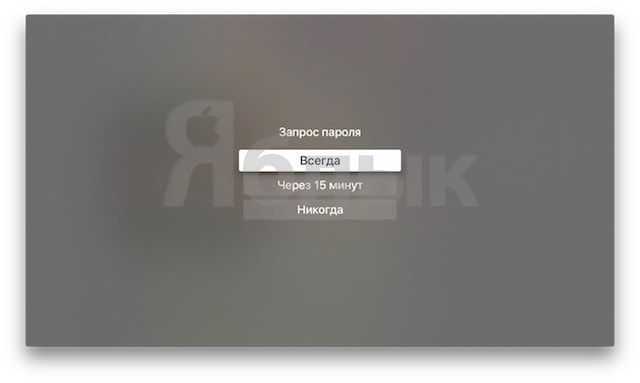
«Отвязываем» карту от App Store и iTunes Store
Можно поменять способ оплаты на Айфоне, используя непосредственно настройки гаджета. Для этого:
- Открыть в «Настройках» пункт «iTunes Store и App Store».
- Кликнуть на строку с идентификатором Apple ID.
- Кликаем снова по «Apple ID» для перехода в личный кабинет.
- Авторизуемся, выбираем страну «Россия» и жмем «Оплата и доставка».
- Нажимаем «Изменить платежную информацию».
- Удаляем данные карты и сохраняемся.
Еще интересная статья для Вас: Как привязать банковскую карту к Айфону (App Store, iTunes Store и Apple Pay)
После этого предыдущие платежные данные для оплаты покупок в iTunes Store и App Store будут удалены. Здесь же можно обновить платежную информацию на Айфоне, выбрав подходящий вариант.
Как выключить встроенные покупки в приложениях на iPhone
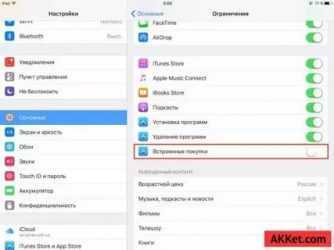
Создатели iPhone и iOS сделали процесс покупки контента очень простым и быстрым.
Расставаться с деньгами никогда не было так просто. Нажимаем на очередной сундук, горстку камней или другую игровую валюту, подтверждаем желание совершить покупку отпечатком пальца или взглядом в камеру Face ID и все: наши деньги отправлены на счет разработчиков приложения.
В тему: как делиться паролем Wi-Fi сети через QR-код
Чтобы немного ограничить данный процесс и избежать незапланированных трат, можно прибегнуть к небольшой хитрости.
Кому это пригодится
Ограничение встроенных покупок понадобится тем, кто часто дает поиграть на смартфоне или планшете детям. Именно юные пользователи техники не осознают всю серьезность внутриигровых покупок и с легкостью обнуляют родительский счет.
Подтверждение покупок при помощи Touch ID или пароля не всегда является выходом из ситуации. Рано или поздно ребенок запомнит сложный пароль или его отпечаток будет добавлен, чтобы не тревожить родителей после каждой блокировки аппарата.
Кроме того ограничить встроенные покупки будет полезно азартным пользователям. Тем, кто в пылу сражения может с легкостью купиться на «выгодное» предложение и отдать кровные рубли за жменю бесполезных бустов.
Как настроить
1. Перейдите по пути Настройки – Основные – Ограничения.
2. Придумайте новый пароль для включения ограничений. Лучше, чтобы он не совпадал с кодом разблокировки устройства или его частью.
3. Найдите раздел Встроенные покупки и отключите данный переключатель.
Теперь совершить покупку внутри любого приложения или игры будет невозможно.
При включенном Семейном доступе можно включить запрос для других членов семьи на совершение покупок.
Для этого перейдите в Настройки – Имя учетной записи – Семейный доступ. Укажите члена семьи и включите опцию Попросить купить. Теперь без подтверждения на родительском устройстве с аккаунта ребенка совершить покупку будет невозможно.
Спасибо re:Store за полезную информацию.
(3 , общий рейтинг: 3.33 из 5)
Learn more
- Learn more about using Screen Time on iPhone, iPad, or iPod touch or using Screen Time on Mac.
- Learn more about restrictions in iTunes for Windows and Apple Music on Android.
Published Date: November 23, 2019
Через App Store можно купить:
- Подписки на газеты (в электронном виде), игры, спортивные соревнования и онлайн-телевидение. Подписку можно купить на указанное в предложении время (будьте внимательны, подписки оформляются на повторные покупки и заказы с определённой периодичностью).
- Разные элементы для игроманов. Существует такой контент, как игровые деньги, ресурсы и прочее. Таким образом на пустом месте зарабатывают на игроманах. Если вы играете в игры на смартфоне, будьте внимательны, часто в играх предлагается приобрести нарисованные деньги взамен на настоящие.
- Расширения для приложений и игр: отключение рекламы и приобретение дополнительных, по вашему мнению, полезных функций.
Что такое ограничения на iPhone и для чего нужно ограничивать функциональность смартфона
В настройках смартфона или планшета компании Apple присутствует раздел под названием «Ограничение». Эта опция, которая контролирует функционал портативного устройства, запрещая пользователю выбранные действия или ставя пароль на использование. Свойство контролирует такие функции как:
- запуск или установка приложений;
- использование конкретных видов сотовой связи на iPhone (голосовые вызовы, СМС, подключение к мобильному интернету);
- усечение контента по возрастному критерию;
- отключение выбранных разделов в меню Настройки;
- запрет подключений вида Wi-Fi или Bluetooth.
Функцию сужения доступа используют как замену знаменитого «Родительского контроля» из-за всеобъемлющих свойств.
Заботливый родитель способен, например, отключить сотовую связь на смартфоне, чтобы чадо случайно не позвонила начальнику во время того как смотрит мультфильмы на папином или мамином гаджете. Или ограничить возможность скачивать программы на iPhone ребёнка, чтобы он не устанавливал ,а тем более, не покупал развлекательные приложения.
Также владельцы портативных устройств компании Apple могут сокращать воспроизводимый контент с iTunes:
- музыку;
- фильмы;
- книги.
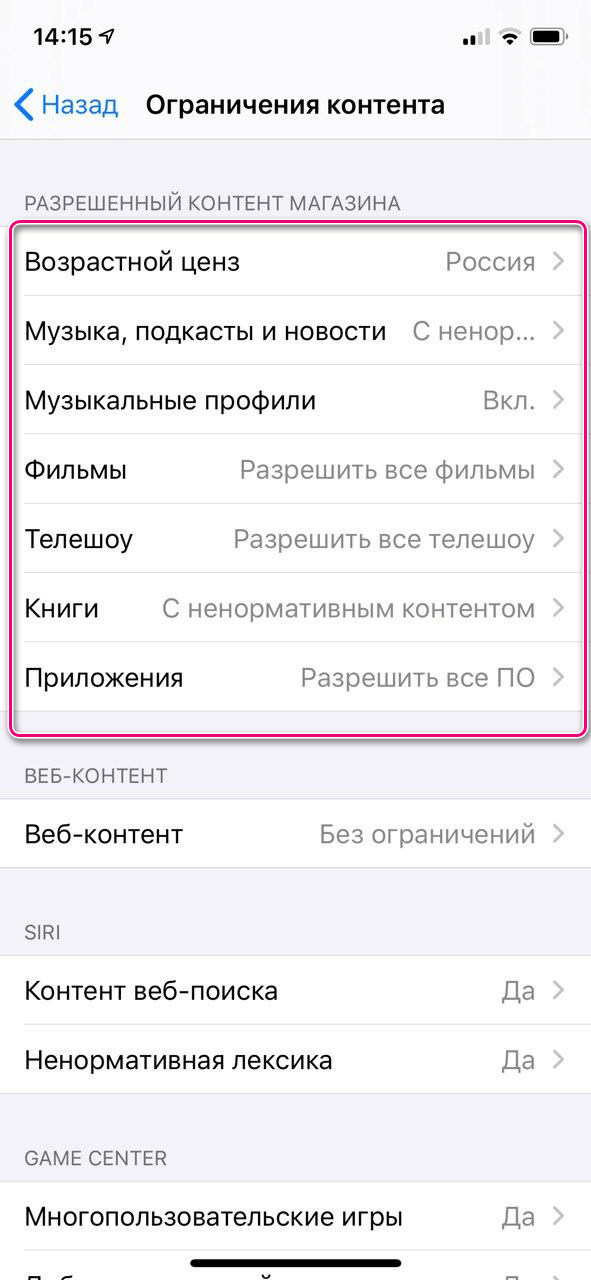
Система ограничивает перечисленные произведения по двум параметрам:
- Запрета определённого вида контента.
- Запрет по возрастному цензу.
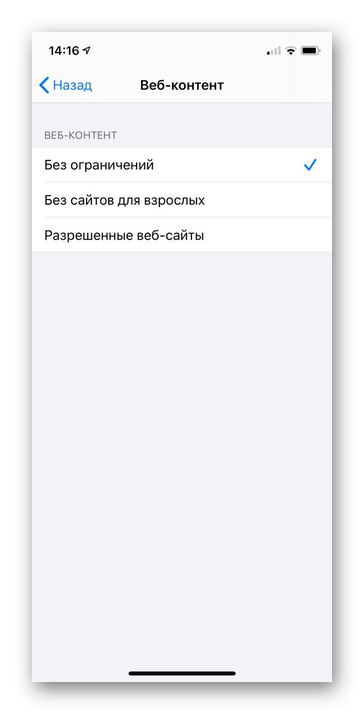
Настройка доступа к развлекательным файлам происходит через меню «Контент и конфиденциальность».
Куда пропали «Ограничения» в iOS 12 на iPhone?
«Ограничения» в iOS 12 переместились в раздел настроек новой функции «Экранное время». Для того, чтобы получить доступ к списку ограничений необходимо перейти в меню «Настройки» → «Экранное время» → «Контент и конфиденциальность».
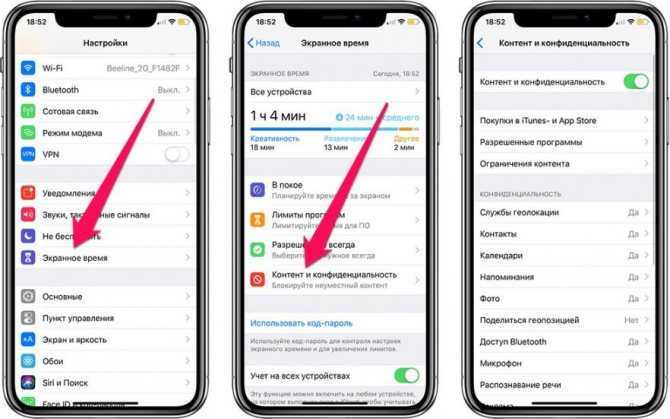
В iOS 11 и предыдущих версиях iOS настройки ограничений располагались в меню «Настройки» → «Основные» → «Ограничения».
В разделе «Контент и конфиденциальность» произошло два важных изменения по сравнению с прежним разделом «Ограничения». Во-первых, для доступа к нему почему-то не требуется пароль. Это определенно небезопасно, так как любой, кто получит доступ к вашему iPhone, сможет поменять различные важные настройки. Например, запретить установку приложений из App Store.
Поэтому рекомендуется поставить пароль на саму функцию «Экранное время». Для этого требуется перейти в меню «Настройки» → «Экранное время» и нажать «Использовать код-пароль».
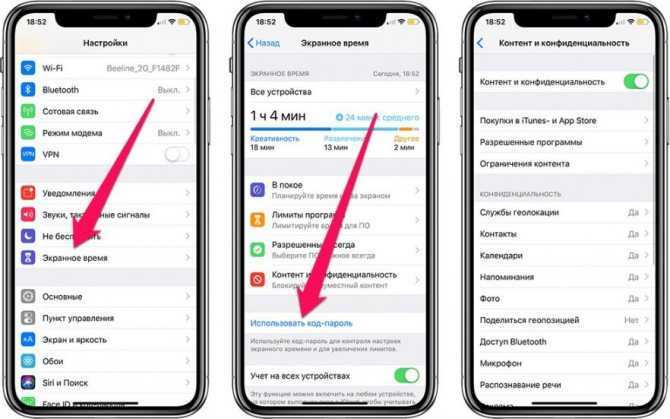
А во-вторых, расположение настроек в новом меню ограничений изменилось. Сами же параметры все остались на месте, поэтому если вы не можете найти нужную настройку, просто переключайтесь по страницам параметров.
Поставьте 5 звезд внизу статьи, если нравится эта тема. Подписывайтесь на нас ВКонтакте , Instagram , Facebook , Twitter , Viber .
С помощью параметра «Ограничения конфиденциальности и контента» для функции «Экранное время» можно блокировать или ограничивать доступ к определенным программам и функциям на устройстве вашего ребенка. Можно также установить ограничения в отношении ненормативного контента, покупок, загрузок и конфиденциальности в настройках iPhone, iPad или iPod touch.
Преимущества встроенных покупок
В выгоде внутренних покупок можно не сомневаться. Для потребителей она действительно очевидна (как в этом можно было убедиться). Однако и для разработчиков такого функционала имеется масса достоинств:
- Большая прибыль. Продавая, например, дополнительное «здоровье» и прочие бонусы, разработчики получают большие суммы. И для этого ничего не требуется. Нужно просто делать данный контент платным и востребованным.
- Оформить подписку на какой-либо срок можно только через встроенные покупки (это удобно как потребителям, так и разработчикам). Поскольку в данном случае никакие сторонние площадки не задействованы, вероятность обмана и мошенничества практически сводится к нулю.
- App store — надежная программа. Поэтому незаконное распространение всего доступного контента (как платного, так и бесплатного) невозможно.
Для справки! Оплата в виде подписок нередко приносит гораздо большую выгоду. Пользователю мобильного устройства гораздо проще отдавать небольшую сумму раз в период, чем крупную за один раз. Кроме того, имея подписку клиенты уже не так легко расстаются с приложением.
Далеко не первый случай
Вероятность того, что неработающие в России сервисы Apple – это всего лишь сбой, пока сохраняется. Пользователи и раньше сталкивались с подобным.
Например, в мае 2019 г. по всей России перестал работать сервис «Погода», притом «симптомы» были идентичными – при подключении с российского IP он не функционировал, но стоило только настроить подмену IP-адреса, как все начинало работать как надо.
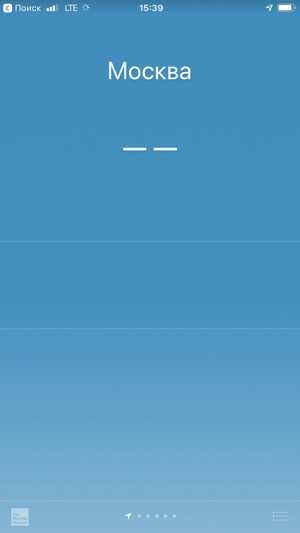 «Погода» в мае 2019 года
«Погода» в мае 2019 года
Также, как сообщал CNews, «Погода» не работала в том случае, если сервис самостоятельно определял местоположение устройства. Если вписать нужный город вручную, информация о погоде появлялась.
Как ритейлер OBI перешел с Cisco Webex на Webinar Meetings
Импортозамещение ВКС

В мае 2019 г. проблема с сервисом «Погода» поразила устройства избирательно – некоторые пользователи iPhone сообщали, что у них все в порядке. Решение проблемы заняло у Apple около суток.
Что означает режим «Не беспокоить» на телефоне
Назначение режима – сокращение поступающих звонков и уведомлений. Активация режима целесообразна в случаях, когда пользователь занят и не может отвлекаться на звонки или оповещения либо, наоборот, когда хочет отдохнуть и некоторое время побыть в тишине, не раздражаясь из-за бесконечных уведомлений, поступающих на телефон.
То есть включение и грамотная настройка представленного режима позволяют минимизировать количество отвлекающих факторов, связанных с использованием смартфона. Именно поэтому режим часто активируют на совещаниях и прочих деловых встречах. Хотя «Не беспокоить» целесообразно включать и в ряде других случаев. Главное, не забыть отключить функцию, когда необходимость в ее использовании исчезнет.
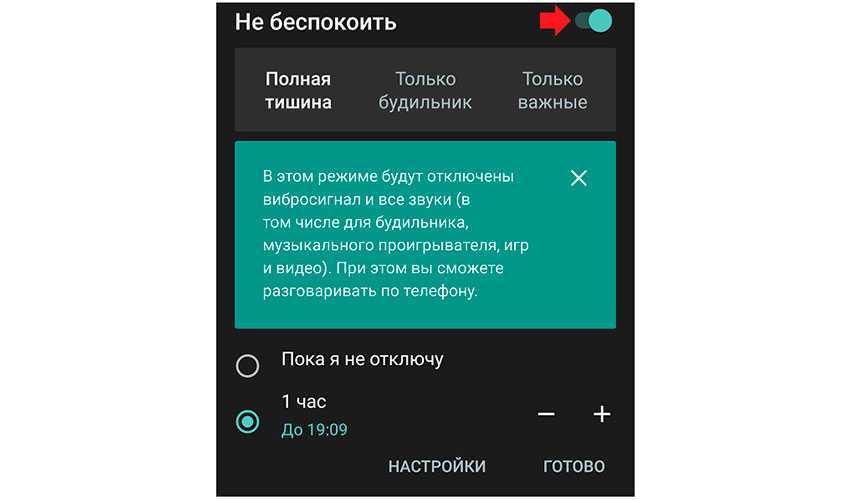
А если потеряно устройство?
Эппл Пай позволяет управлять платежными данными даже в случае потери или краже девайса с настроенным сервисом. При утрате гаджета включается режим пропажи в программе «Найти iPhone». Функция блокирует доступ к платежным данным посторонних лиц или полностью удаляет все реквизиты из электронного кошелька. Для активации службы:
зайти на сайт iCloud и авторизоваться с личным Apple ID, либо открыть приложение «Найти iPhone», также выполнив вход;
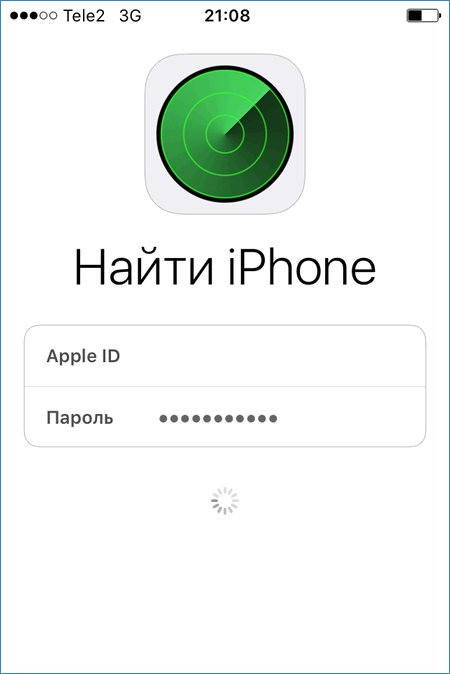
- выбрать утраченное устройство;
- открыть раздел «Эппл Пэй»;
- нажать «Удалить» для блокировки учетной записи либо «Удалить все» для полного уничтожения данных.
Описанные действия можно выполнять, даже если устройство не определяется в мобильной сети или вообще находится в выключенном состоянии. Также можно обнулить iPhone полностью, выбрав устройство в программе, и нажав по кнопке «Стереть iPhone…».
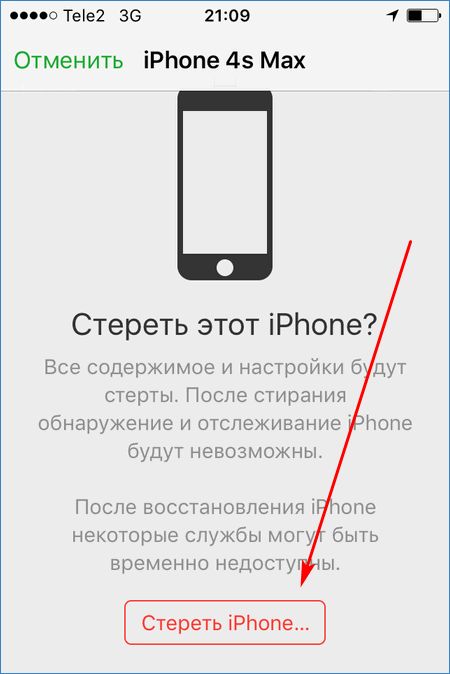
Приведенные инструкции, как поменять основную карту в Apple Pay, изменить информацию либо удалить карточку с устройства, помогут владельцу техники Apple в решении распространенной проблемы, возникающей при оплате покупок через «Эппл Пэй».
Как отключить режим «Экономия данных» на iPhone
Для деактивации режима выполняем те же шаги: заходим в «Настройки», затем кликаем по вкладке «Сотовая связь», выбираем пункт «Параметры данных» и переводим соответствующий переключатель в выключенное состояние. Точно так же поступаем с функцией экономии в сетях Wi-Fi.
Отметим, что если некоторые функции после отключения режима по-прежнему не работают, то причину нужно искать в других настройках. Речь идёт о таких проблемах, как отсутствие обновления контента некоторых приложений: если по Wi-Fi уведомления или сообщения приходят, а при его отсутствии – нет.
Тек что если режим экономии данных на вашем iPhone не включен, а проблемы остались, делаем следующее:
- заходим в «Настройки», выбираем вкладку «Основные»;
- кликаем по пункту «Обновление контента»;
- в новом окне снова кликаем по надписи «Обновление контента»;
- в списке, состоящем из трёх параметров, выбираем нижний – «Wi-Fi и сотовые данные». В этом случае уведомления будут приходить и по мобильной связи, если Wi-Fi недоступно.
На третьем шаге, когда высвечивается перечень установленных приложений, убрать или включать обновление контента можно вручную, для каждого приложения отдельно.
Но и это не всё. Оказывается, включённый режим экономии АКБ также влияет на возможность получения данных приложениями через мобильную сеть. Чтобы отключить режим экономии заряда аккумулятора можно в настройках телефона, во вкладке Аккумулятор, где нужно выбрать пункт «Режим энергосбережения» и выключить его.
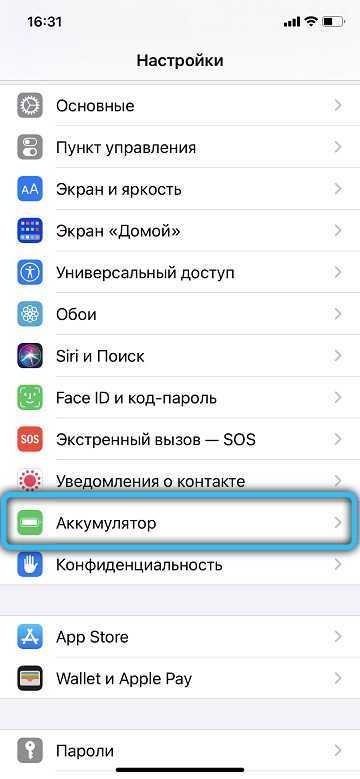
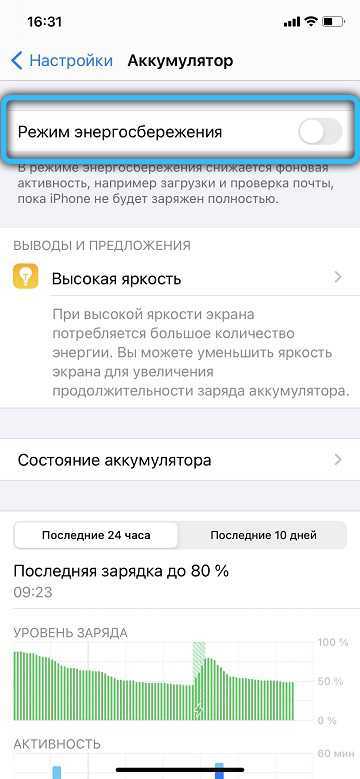
Блокировка покупок
Иногда перед родителями стоит задача ограничить не только проведенное в играх или соцсетях время, но и возможность покупать платные приложения или контент (видео, музыку, книги). Для этого в айфоне можно настроить блокировку покупок в магазинах App Store и iTunes Store. Как это сделать:
- Открыть настройки и выбрать функцию экранного времени.
- Перейти к разделу ограничений конфиденциальности.
- Выбрать пункт покупок в магазинах Apple.
- В настройках установить запрет на использование сервисов.
В этом же меню можно настроить пароль для доступа к дополнительным покупкам. Для настройки выполняют первые 3 пункта, вместо 4-го указывая, будет ли телефон каждый раз запрашивать ввод секретной комбинации.
Как отключить iPhone от интернета
На самом деле отключить Айфон от интернета можно очень быстро, используя только настройки самого девайса. Скачивать какие-либо сторонние приложения для этого не нужно, так как чаще всего это просто бесполезные действия, которые ко всему прочему ещё могут и навредить вашему устройству.
Отключение мобильного интернета
Доступ к интернету через SIM-карту (мобильный интернет) предоставляет непосредственно ваш оператор сотовой связи. В настройках вы можете вообще отключить интернет или переключить его на другую частоту, например, на LTE, 3G или какую-либо другую.
Способ 1: Отключение через настройки
Это самый очевидный способ отключить мобильный интернет. Действуйте по следующей инструкции:
- Перейдите к «Настройкам» iPhone через главный интерфейс.
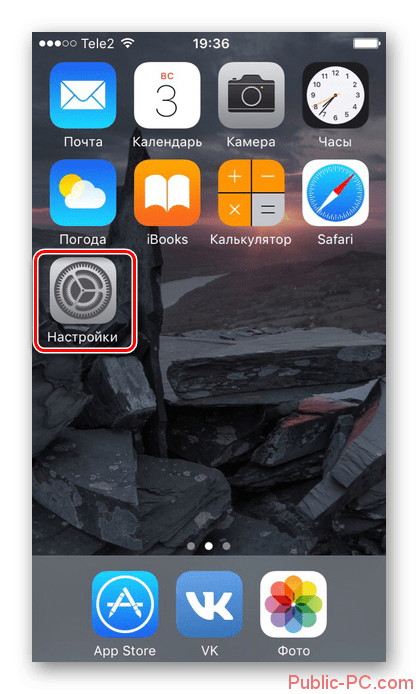
Далее откройте пункт «Сотовая связь». Он находится среди главных настроек.
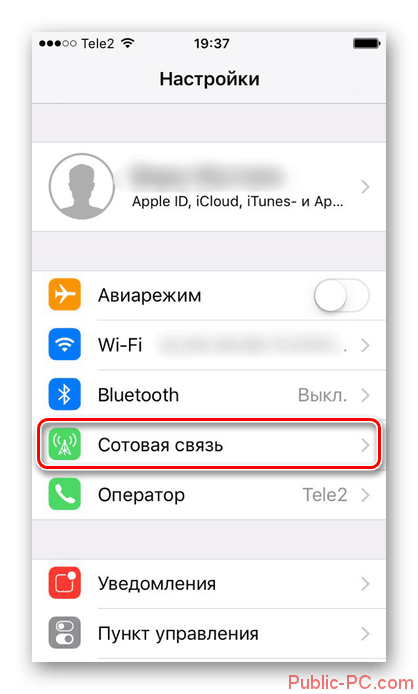
Напротив пункта «Сотовые данные» нужно передвинуть бегунок влево.
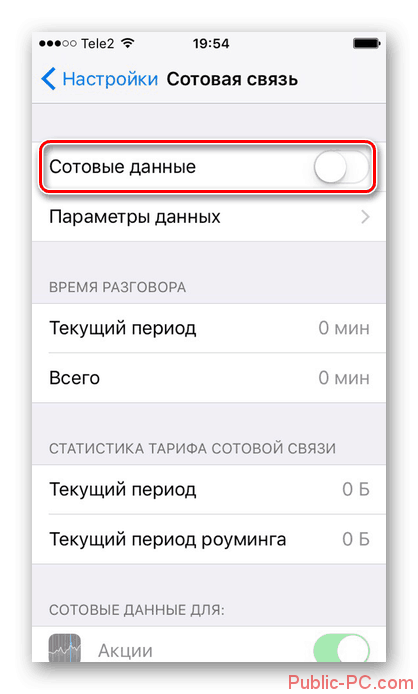
Если вам не требуется полностью отключать интернет на смартфоне, то вы можете выполнить его отключение только для каких-либо определённых приложений. Для этого вам нужно просто пролистнуть интерфейс чуть ниже.
Если вам требуется переключиться между мобильными сетями разного поколения, то для этого воспользуйтесь пунктом «Параметры данных».
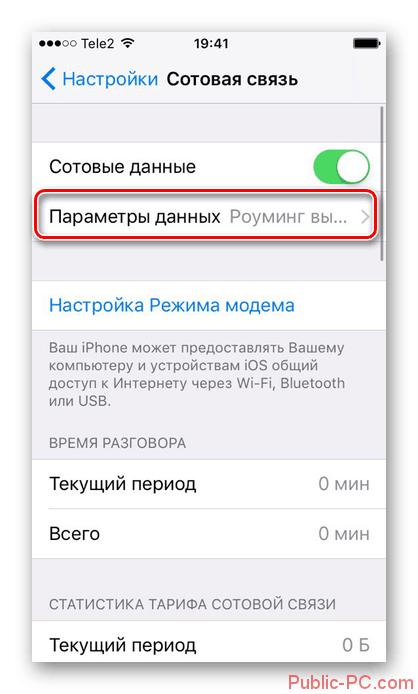
Нажмите по пункту «Голос и данные».
Из выпадающего списка выберите тот вариант передачи данных, который считаете наиболее приемлемым в текущей ситуации. Стоит отметить одну особенность работы типа связи 2G. Если будет выбран этот тип, то тогда пользователь сможет одновременно либо искать информацию в интернете, либо говорить по телефону/писать и отправлять SMS-сообщения.
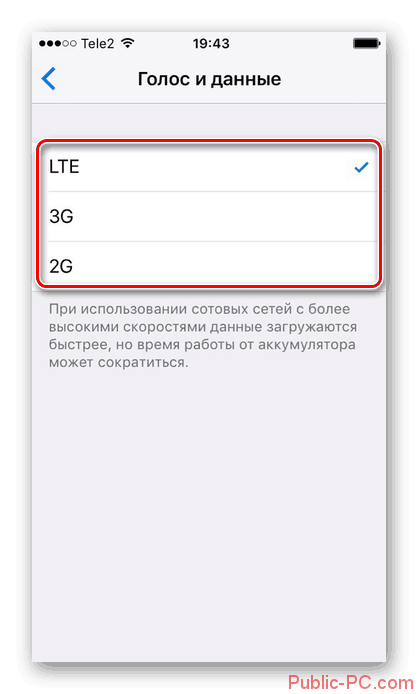
Способ 2: Отключение в Пункте управления
В версиях iOS 11 и выше предусмотрена специальная функция – «Пункт управления». Из неё можно получить быстрый доступ к основным настройкам устройства. Для доступа к самому «Пункту управления» нужно сделать жест вверх от нижнего края экрана. На панели с инструментами нажмите на зелёный значок в виде антенны, раздающей сигнал. После нажатия по ней интернет-соединение будет отключено. Для его включения нужно будет просто нажать на эту кнопку ещё раз.
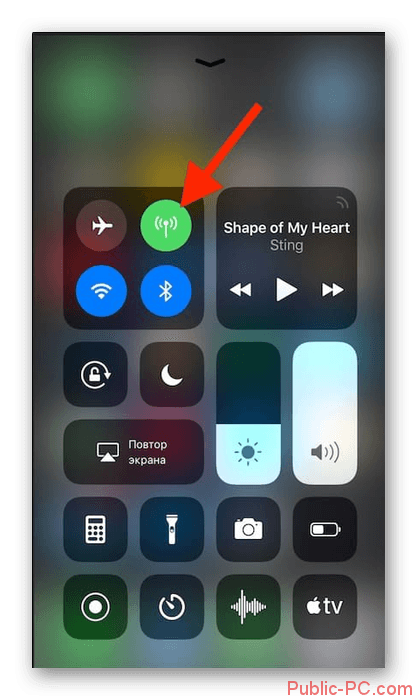
Отключение Wi-Fi
iPhone оборудован приёмником беспроводного интернет-сигнала от специальных приёмников. Вы можете отключить доступ смартфона к беспроводному интернету разными способами. Также телефону можно запретить подключение к уже известным и добавленным сетям.
Способ 1: Отключение через настройки
Опять же – самый популярный способ среди большинства пользователей:
- Откройте «Настройки» смартфона любым удобным для вас способом.
- Среди пунктов настроек выберите вариант «Wi-Fi».
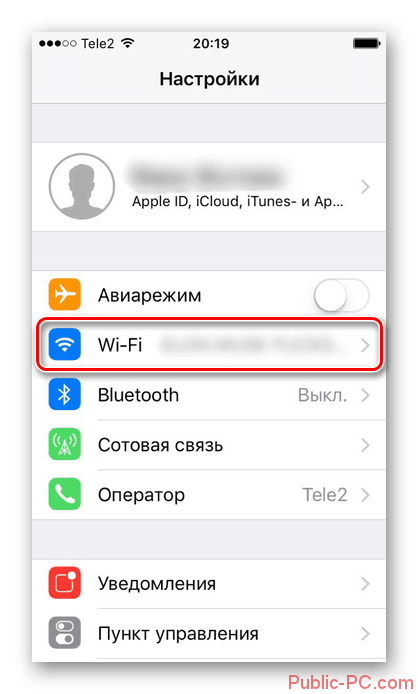
Чтобы отключить приём Wi-Fi-сигнала передвиньте соответствующий ползунок в выключенное положение.
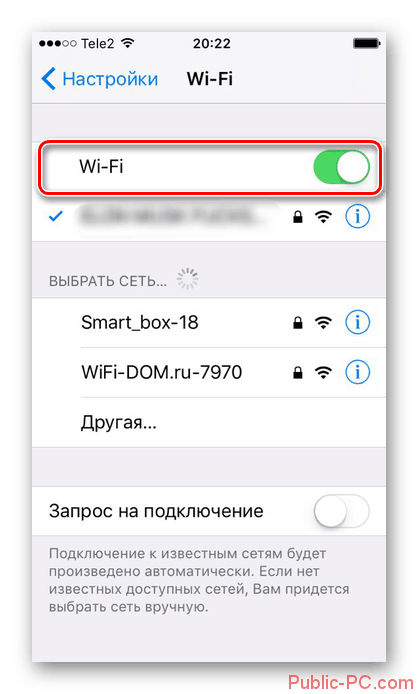
Если вам нужно, чтобы телефон подключался только к уже известным сетям, то активируйте ползунок «Запрос на подключение». Если вам не нужно, чтобы iPhone автоматически подключался к известным ранее сетям, то деактивируйте этот ползунок.
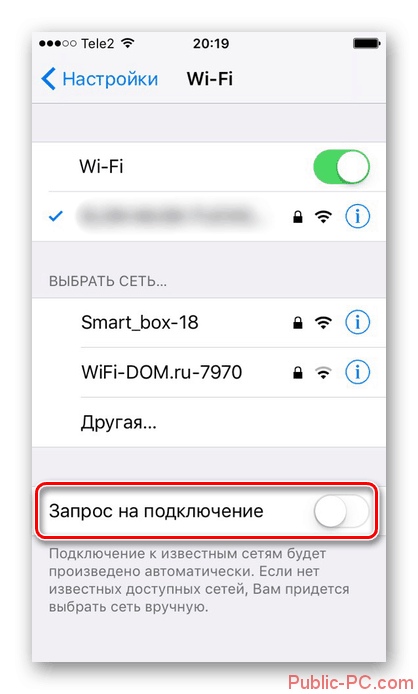
Способ 2: Отключение через Пункт управления
Инструкция в этом случае выглядит следующим образом:
- Чтобы получить доступ к «Панели управления» сделайте жест от нижней части экрана вверх.
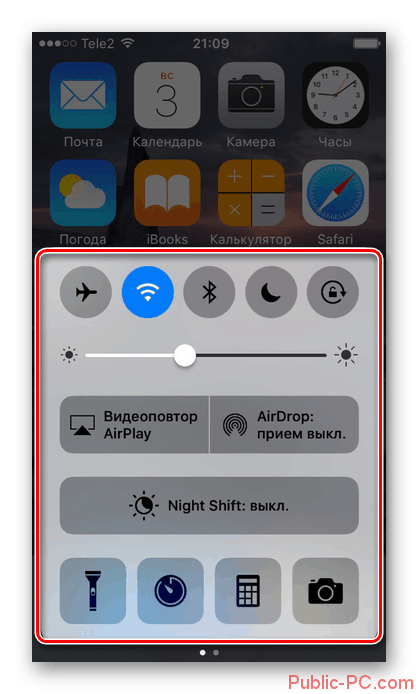
Для отключения на телефоне Wi-Fi воспользуйтесь специальным значком, где будет отображена иконка беспроводного подключения. Просто нажмите по этому пункту. Иконка должна быть серого цвета – это означает, что Wi-Fi на устройстве отключён.
Однако стоит учесть, что данный способ не работает на устройствах с новыми версиями iOS – начиная с 11 и выше. В таком случае вам придётся использовать первый способ. Если вы отключите Wi-Fi через панель управления, то он отключится только на время. Также стоит учитывать, что некоторые приложения смогут им пользоваться.
Как включить, настроить и отключить режим «Не беспокоить» на Android телефонах
Для активации вышеупомянутого режима надо открыть шторку уведомлений, найти там соответствующий значок и нажать на него. Режим будет включен мгновенно. Отключить его можно таким же способом. Если требуемый значок по какой-либо причине отсутствует, то включить и выключить режим «Не беспокоить» можно будет через настройки телефона. Как это сделать, мы расскажем в следующих разделах. Инструкции для телефонов различных брендов чуть отличаются, потому мы рассмотрим самые популярные варианты, характерные для Android смартфонов Samsung, Xiaomi и Huawei. Также представим особенности настройки режима на таких аппаратах.

Режим «Не беспокоить» на телефонах Samsung
По статистике пользователи чаще всего интересуются, как включить, настроить и отключить режим «Не беспокоить» именно на телефонах Samsung. Поэтому в первую очередь мы рассмотрим использование опции на смартфонах упомянутого корейского бренда.
Чтобы включить режим «Не беспокоить» на Samsung, надо перейти по пути «Настройки – Уведомления», а затем переместить ползунок напротив пункта «Не беспокоить» в активное положение. Далее останется лишь решить – активировать функцию сейчас или настроить ее включение по расписанию. При выборе первого варианта опция будет активирована сразу. Во втором случае понадобится указать конкретные дни и время. После наступления заданного времени смартфон Samsung включит режим «Не беспокоить» автоматически.
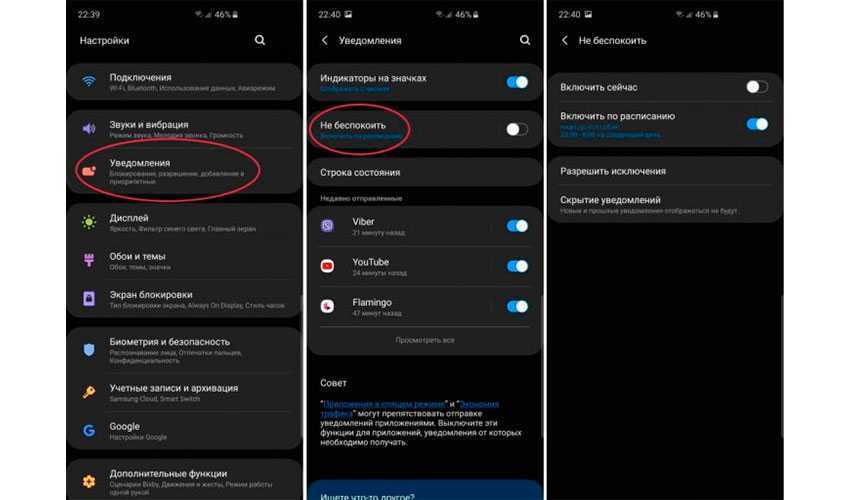
Опция «Разрешить исключения» позволит указать приложения, в которых продолжат работать оповещения и звук. В частности, на Samsung можно установить такие настройки:
- разрешение на срабатывание будильника;
- сохранение звука в мультимедийных и игровых приложениях;
- воспроизведение звуков при касаниях пальцами дисплея;
- прием вызовов от конкретных контактов;
- прием сообщений от указанных лиц;
- уведомление о звонках, поступающих чаще раза в 15 минут;
- разрешение на получение уведомлений о зафиксированных в календаре событиях;
- согласие на получение предварительно настроенных напоминаний из приложений.
После завершения настройки все выбранные опции будут применены автоматически и станут действовать до выключения режима. Кстати, чтобы отключить режим «Не беспокоить» на Samsung, достаточно будет переместить ползунок напротив соответствующей опции в неактивное положение.
Режим «Не беспокоить» на телефонах Xiaomi
На смартфонах этого бренда активация режима осуществляется по схожему принципу, но имеет некоторые значимые отличия. Необходимо зайти в настройки девайса и перейти в раздел «Звук и вибрация». Далее понадобится найти строку «Не беспокоить», выбрать режим и указать желаемые настройки, активируемые при его включении. Процесс настройки предполагает рассмотрение ряда опций. Среди них:
- разрешение вызовов от предварительно выбранных контактов;
- уведомления о повторных вызовах (аналогично опции на Samsung);
- отключение уведомлений для повышения концентрации на других задачах;
- установка подробного расписания для автоматического включения режима.
Для отключения режима надо в строке «Не беспокоить» выбрать вариант «Откл». Интуитивно понятное решение, отменяющее действие всех настроек рассматриваемого режима.
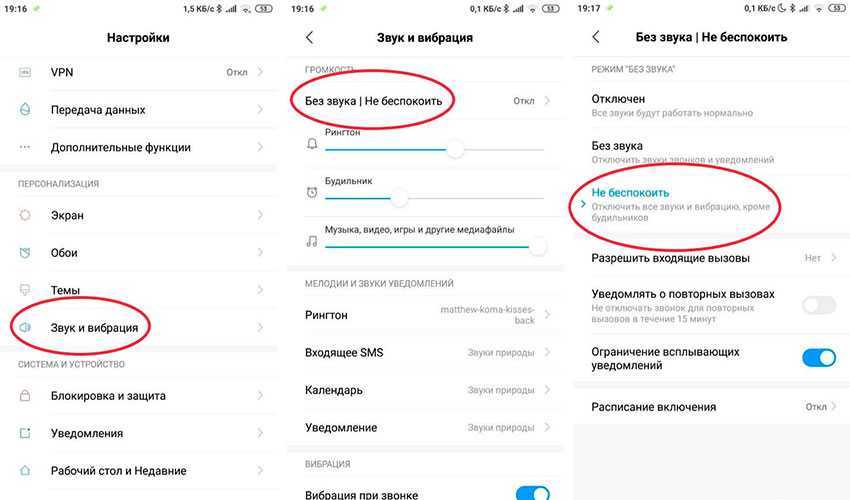
Режим «Не беспокоить» на телефонах Huawei
Перечень выполняемых действий совсем немного отличается от алгоритмов, характерных для смартфонов других брендов. Для доступа к опции нужно перейти по пути «Настройки – Звук – Не беспокоить», а затем определиться, включить режим сейчас или настроить его плановое включение в соответствии с заданным расписанием. Перечень доступных настроек на смартфонах Huawei чуть не такой, как на телефонах ранее упомянутых брендов. Пользователи могут выбрать один из трех вариантов:
- По приоритету. При выборе этого пункта появится возможность указания контактов, от которых можно принимать вызовы и сообщения
- Только будильник. Этот вариант позволит игнорировать все звонки и уведомления. Но будильник будет работать.
- Никогда. Самый строгий вариант, запрещающий любые оповещения. К его выбору стоит прибегать, чтобы на время изолироваться от всех телефонных уведомлений.
Для отключения режима следует перевести ползунок в строке «Включить сейчас» в неактивное положение.
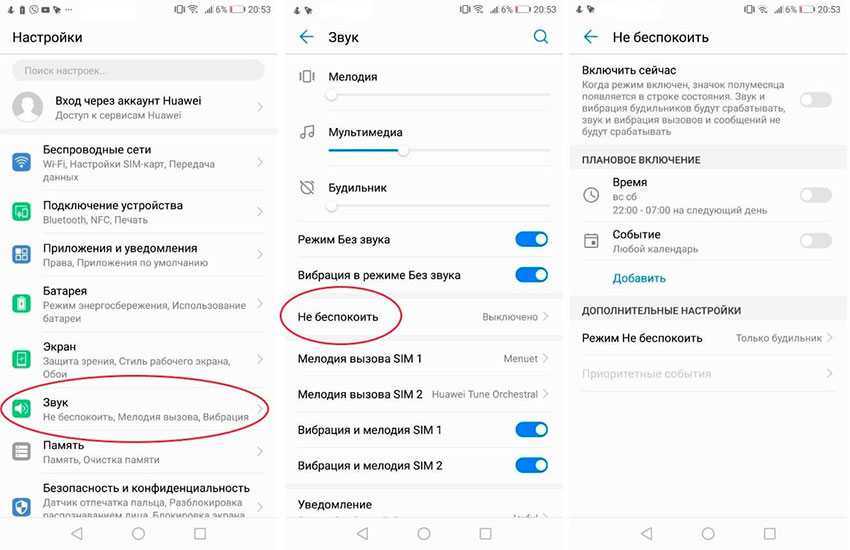
Как выключить геолокацию на iPhone?
Как включить геолокацию на Айфоне мы уже поняли, но, как уже говорилось выше, существуют ситуации, когда геолокация мешает. Поэтому сейчас рассмотрим, как отключить геолокацию на Айфоне. Для этого вам нужно:
- Перейти на главную страницу, нажатием кнопки “Дом”.
- Найти значок “Настройки” (на нем изображена деталь в виде шестеренки).
- В настройках перейти во вкладку “Службы геолокации”.
- В правой части экрана рядом с соответствующей надписью вы увидите ползунок, его нужно перетащить влево, чтобы он стал серого цвета;
Геолокация отключена, проверить это довольно просто, достаточно зайти в тот же GPS, который, скорее всего, сразу попросит у вас включить отслеживание местоположения.
Теперь рассмотрим, как выключить геолокацию на Айфоне для конкретного приложения:
- Сначала повторяем действия первых трех пунктов, указанных в предыдущем списке.
- Далее находим и кликаем нужное приложение.
- Из появившихся пунктов выбираем вариант “Никогда”.
Проверить результат просто. Зайдите в приложение, и, если все сделано правильно, оно выдаст уведомление с просьбой о разрешении использовать геоданные.
Помните! Некоторые программы просто не смогут правильно функционировать без разрешения отслеживания координат, поэтому без необходимости запрещать геолокацию не стоит.
С приложениями разобрались, но дело в том, что айфон сам по себе является этаким “шпионом”. Он отслеживает все часто посещаемые вами места, отмечает их на карте и т. п. В общем, ведет учет о вашем перемещении. С одной стороны, функция вроде, как и полезна, но с другой вся подробная история ваших похождений легко может попасть в руки третьих лиц. Чтобы этого не произошло, поступите следующим образом:
- Перейдите в “Службы геолокации”.
- Листайте вниз до раздела “системные службы”.
- Там должен быть пункт “Часто посещаемые места”, выберите его.
- Установите переключатель на “выкл” (должен стать серым).
- Пролистайте немного вниз до “Очистить историю…”
- Нажмите на нее.
Все теперь о своих перемещениях знаете только вы. Аналогичным образом можно отключить и другие системные службы.
Полезно знать! Если рядом с системной службой стоит маленький фиолетовый значок (в виде небольшой стрелки), значит, она только что использовала вашу геопозицию.
Если у Вас остались вопросы по теме «Руководство по включению/отключению геолокации на iPhone», то можете задать их в комментария
Отключение встроенных покупок
Полностью удалить приложение нельзя. Однако при желании его всегда можно отключить с возможностью восстановления. Так как отключить покупки на айфоне? Следует понимать, что, ограничивая какие-либо покупки с устройства Apple, нужно всего лишь выйти из учетной записи Apple ID.
Для выхода из Apple ID потребуется:
- Открыть раздел «Настройки».
- Найти строку iTunes/Apple Store.
- Кликнуть «Выйти».
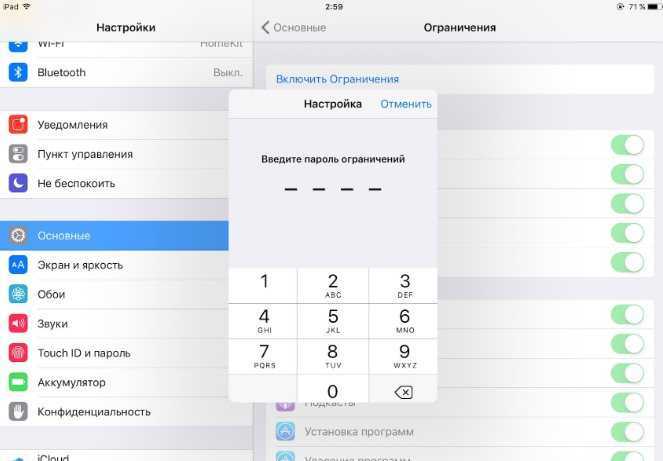
Установка четырехзначного пароля
Для дальнейшего отключения Apple Store нужно:
- Открыть «Настройки».
- Кликнуть на строку «Основные».
- Перейти в раздел «Ограничения».
- Выбрать строку «Включить ограничения».
- Указать четырехзначный пароль.
- О пункты «Установка программ», «Запретить программы» «Удаление программ», «Встроенные покупки».
Внимание! Чтобы вновь разрешить доступ ко встроенным покупкам, можно просто активировать переключатель, вводя пароль безопасности, который был указан и сохранен ранее. Можно воспользоваться и другим способом, избегая необходимости запрещать встроенные покупки:
Можно воспользоваться и другим способом, избегая необходимости запрещать встроенные покупки:
- Перейти в раздел «Встроенные покупки».
- На экране отобразятся две строки: «Сразу» и «15 минут». Следует выбрать первый предложенный вариант «Сразу».
Эти два простых действия приведут к тому, что после каждой покупки система будет запрашивать у пользователя пароль от актуальной учетной записи Apple ID. По этой причине никто не сможет совершить дополнительную покупку. Поэтому в данном случае допустимо говорить о полной безопасности денежных средств.
Как отключить встроенные покупки на iPhone
Если вы когда-либо играли в супер привыкающие игры, как Candy давка Сага, вы сможете быть близко знакомы с приложением покупки и деньги. Мы расскажем как отключить встроенные покупки на iPhone.
5 новых способов, чтобы улучшить срок службы батареи iPhone
Что нужно знать о покупках в приложении:
Многие приложения для iPhone позволит Вам купить дополнительные услуги, функциональные возможности и Контент в играх расширения или ресурсов, или модернизацию персонажа.
Имея возможность приложение покупки могут быть полезными и интересными (и это важный способ для разработчиков, чтобы заработать деньги), но тех, кто не первые слова, которые приходят на ум, если вы покупаете вещи, не понимая, что ты делаешь.
Таким образом, Вы можете набрать довольно внушительный счет в iTunes.
И если у вас есть ребенок, который может по накупать многого, не подозревая.
К счастью, вы можете отключить возможность покупки внутри приложения, чтобы предотвратить это. Эти инструкции применяются для всех устройств, использующих операционную систему с iOS.
Как отключить in-App покупки
Как отключить встроенные покупки на iPhone, выполните следующие действия:
Из главном экране, коснитесь приложения настройки.Общего Крана.Прокрутите примерно на полпути вниз страницы и выберите пункт “ограничения”.Нажмите “Включить Ограничения”.
Когда вы сделаете это, вам будет предложено установить код доступа, который представляет собой 4-значный пароль, он блокирует определенные функции iOS устройства. Выбрать пароль, вы будете уверены, что помните, но не поделиться им с людьми, Вы не хотите делать покупки.
Если они знают Ваш пароль, они могут снова включить в приложение покупки. Дважды введите пароль, чтобы установить его.
https://youtube.com/watch?v=q07_G2mNjRs
Если вы, отключив в приложении покупки, потому что устройство используется детьми, убедитесь, что пароль не совпадает с той, которая используется для разблокировки устройства.
После того, как пароль установлен, прокрутите вниз до второго варианта. Вставьте в приложение покупки ползунок влево так, что она белая (iOS 7 и выше). Если вы передумаете, а потом хотите восстановить способность принимать в приложение покупки, просто вернитесь к этому экрану и изменить положение ползунка.
Обои на телефон сериалы: Игра престолов, Ходячие мертвецы, Волчонок и другое.
Как отключить встроенные покупки на iPhone в Вашей учетной записи iTunes:
Там могут быть некоторые обвинения в ваш iTunes счет, которые Вы не признаете, но как вы можете быть уверены, что они с приложением покупки? Если вы ищете по электронной почте квитанции, присланной из магазина iTunes, просто посмотрите на столбец Тип (это справа, рядом с ценой). Искать в приложение покупки в этом столбце.
Если Вы просматриваете свой аккаунт через магазин iTunes, выполните следующие действия:
В iTunes Store, нажмите на Ваш логин в верхнем правом углу (в iTunes 12 и вверх; в левом углу в предыдущих версиях) и нажмите кнопку информация аккаунта. Вам может быть предложено войти в свою учетную запись.В разделе “История покупок”, нажмите кнопку посмотреть все.Если покупка в последний заказ, это будет в верхней части экрана. Если нет, посмотрите в предыдущем разделе покупок и нажмите на стрелку рядом с датой заказа, который вы хотите просмотреть.
В подробности во время последней покупки, искать покупки в приложении в столбце Тип.
Как запросить возврат средств за внутри игровые покупки:
Теперь, когда вы подтвердили, что эти обвинения на самом деле в приложении покупки, что вы можете сделать об этом? Этот вопрос может быть особенно важно для вас, если законопроект будет большой. В прошлом, Ваш успех или неудача с оспариванием в приложение покупки был своего рода подбрасывание вверх
В прошлом, Ваш успех или неудача с оспариванием в приложение покупки был своего рода подбрасывание вверх.
Ведь нет никакого способа для Apple, чтобы знать, что покупки действительно были сделаны в 6-летнем возрасте, а не 36-летний, который теперь хочет выбраться из расплачиваемся за них.
Но с новостями о непреднамеренных покупок и внимание контролирующих и судебных исков, Apple сделала этот процесс проще. На самом деле, чтобы запросить возврат, просто заполните эту форму Apple
Вам потребуется номер вашего заказа (который Вы можете найти в соответствии с инструкциями в предыдущем разделе).
Надеюсь вы узнали как отключить встроенные покупки на iPhone!
Назад
Купить восстановленный айфон
Далее
Сколько бы стоил iPhone, если бы его делали в США?
Последствия доступа к Центру управления через экран блокировки
Доступ к Центру управления через экран блокировки очень удобен. Кому не нравится использовать, скажем, элементы управления «Не беспокоить» или «Секундомер» без предварительной разблокировки экрана? Но это удобство также приносит много проблем.
Во-первых, вы всегда сталкиваетесь с риском непреднамеренного вызова Центра управления и запуска нежелательного действия — громкое воспроизведение музыки на публике может быть немного смущающим.
Но если это не проблема, то это, безусловно, будет. В Центре управления также находятся наиболее важные элементы управления, обеспечивающие работу функции «Найти iPhone/iPad» — передача данных по сотовой сети и Bluetooth.
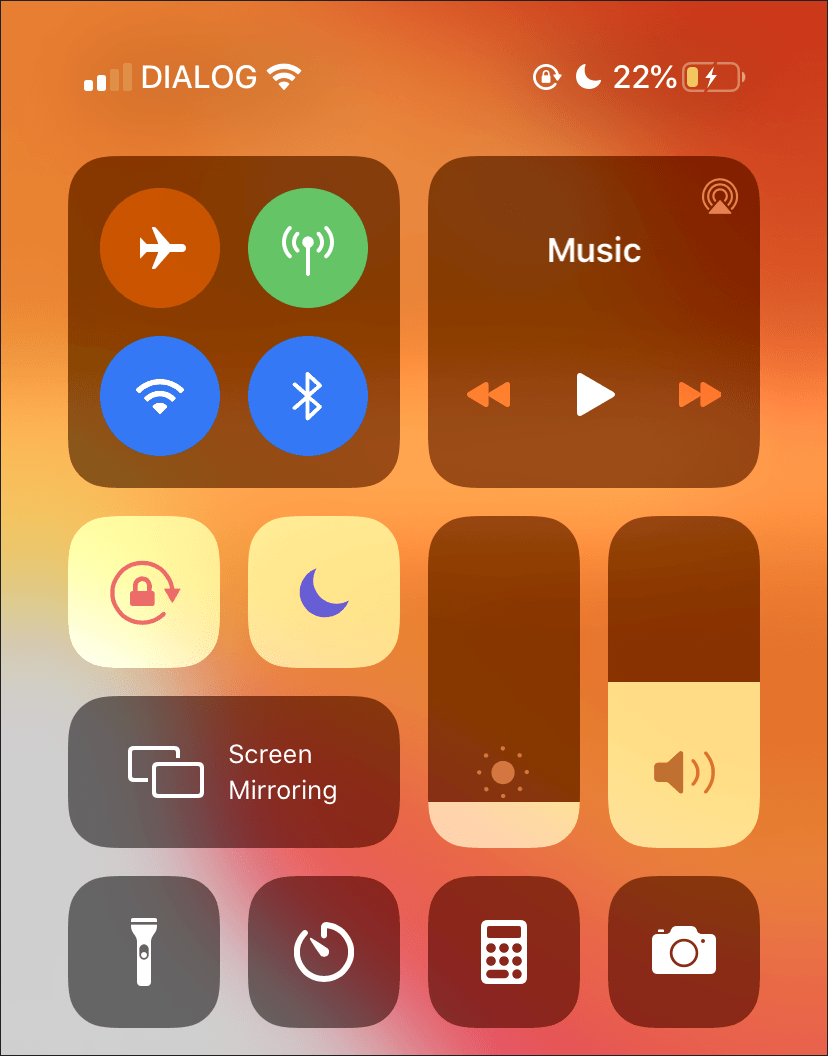
Представьте себе — вор крадет ваш iPhone. Чтобы сбить Find My с рельсов, все, что нужно сделать этому человеку, — это отключить сотовые данные, чтобы отключить отслеживание местоположения. Неограниченный доступ к Центру управления делает это реальной проблемой.
Даже если у вас есть ограничения на изменение сотовых данных, все, что нужно сделать вору, — вместо этого активировать режим полета. Следовательно, отключение доступа к Центру управления с экрана блокировки может помочь предотвратить это.
Да, это, скорее всего, не помешает вору физически извлечь SIM-карту из вашего устройства. Однако в iOS 13 и iPadOS также есть Технология автономного поиска который использует маяки Bluetooth для отслеживания устройств. Это означает, что вы все еще можете отслеживать свой телефон даже без сотовых данных.
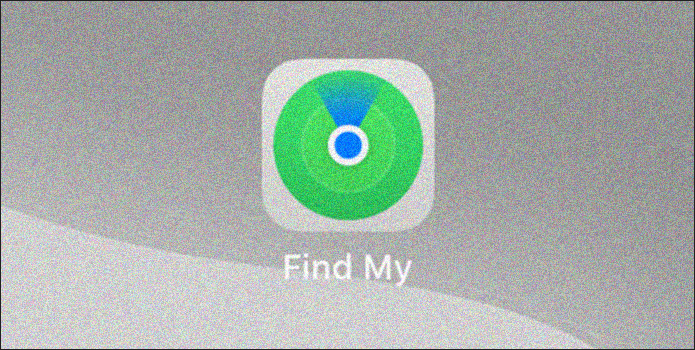
Таким образом, очевидно, что отсутствие доступа к Центру управления будет служить сдерживающим фактором против воров, поскольку в противном случае довольно сложно отключить Bluetooth. И хотя вор может выключить ваше устройство, Bluetooth все равно сработает автоматически, когда он снова включит его.
Тем не менее, отключение доступа к Центру управления на экране блокировки не является идеальной мерой безопасности и не принесет вам никакой пользы, если единственное намерение вора — продать ваш iPhone или iPad на запчасти.
Наконец, отключение Центра управления на экране блокировки вряд ли будет иметь значение для iPhone или iPad, использующих Face ID. Экран блокировки обычно разблокируется к тому моменту, когда вы включаете свое устройство, поэтому у вас по-прежнему будет беспрепятственный доступ к Центру управления без необходимости посещать главный экран.
Предотвращение доступа к ненормативному контенту и возрастной ценз
Можно также предотвратить воспроизведение музыки с ненормативным контентом и просмотр фильмов или телешоу с определенным возрастным цензом. Программы также имеют возрастной ценз, который можно изменить с помощью ограничений в отношении контента.
Чтобы ограничить доступ к ненормативному контенту и применить возрастной ценз, выполните следующие действия.
- Перейдите в меню «Настройки» и выберите функцию «Экранное время».
- Нажмите «Ограничения конфиденциальности и контента», а затем — «Ограничения контента».
- Выберите настройки для каждой функции или настройку в разделе «Разрешенный контент магазина».
Ниже приведены типы контента, доступ к которому можно ограничить.
- Возрастной ценз: выберите страну или регион в разделе возрастного ценза, чтобы к контенту автоматически применялся соответствующий возрастной ценз для этого региона.
- Музыка, подкасты и новости: исключите возможность воспроизводить музыку, видеоклипы, подкасты и новости с ненормативным контентом.
- Музыкальные профили и публикации: исключите возможность предоставлять друзьям общий доступа к тому, что вы слушаете, и отображать то, что слушают они.
- Фильмы: исключите фильмы с определенным возрастным цензом.
- Телешоу: исключите телешоу с определенным возрастным цензом.
- Книги: исключите контент с определенным возрастным цензом.
- Программы: исключите программы с определенным возрастным цензом.
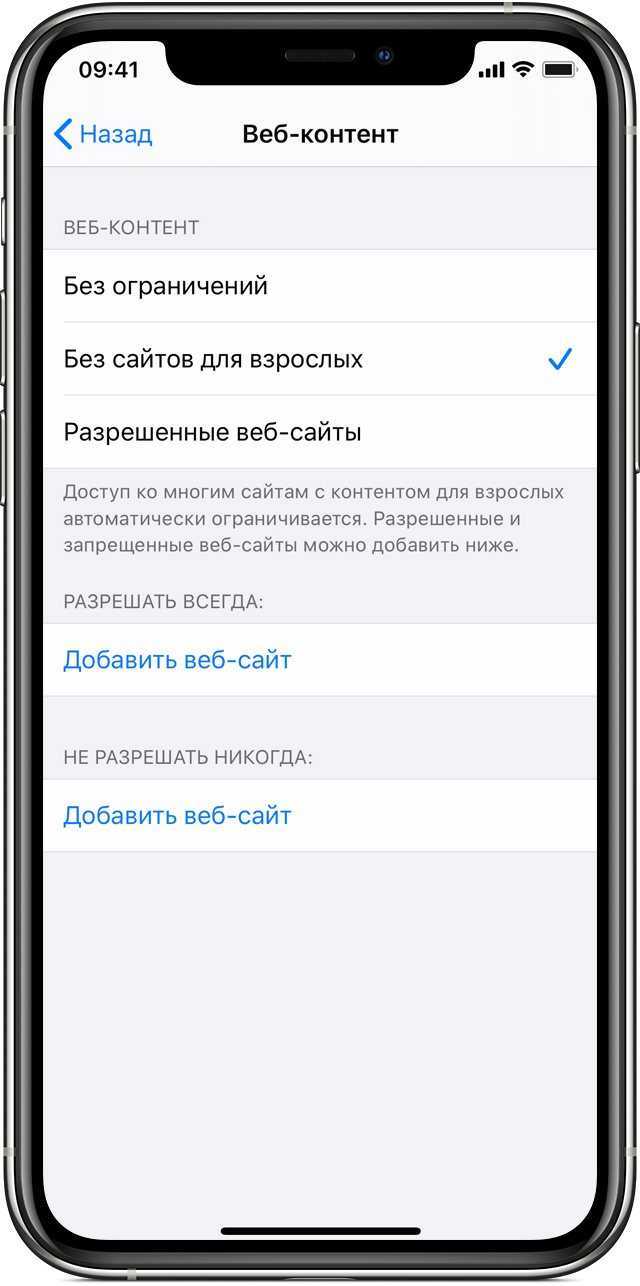
Какие есть ограничения на iPhone и для чего они нужны
Существует немало запретов конфиденциальности на ненормативное содержимое для загрузок, музыки и видео, а также приобретений через мобильный магазин. Для всех устройств Apple они выставляются через регулирование приложений. Возрастной порог позволяет предотвратить прослушивание музыки с нежелательным наполнением и просмотр соответствующих фильмов и телешоу. Ненормативный контент может быть отключен администратором на айфоне. Для этого надо выполнить следующие действия:
В меню настроек кликнуть на «Экранное время».
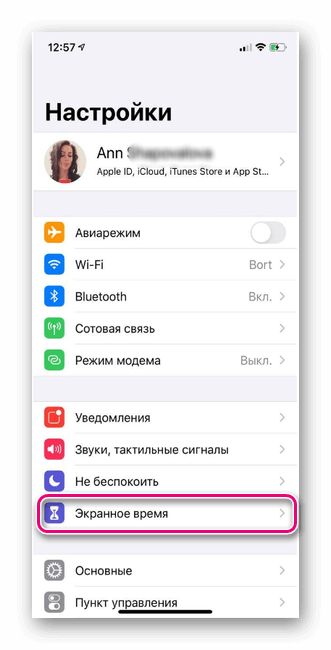
Щелкнуть на «Контент и конфиденциальность».
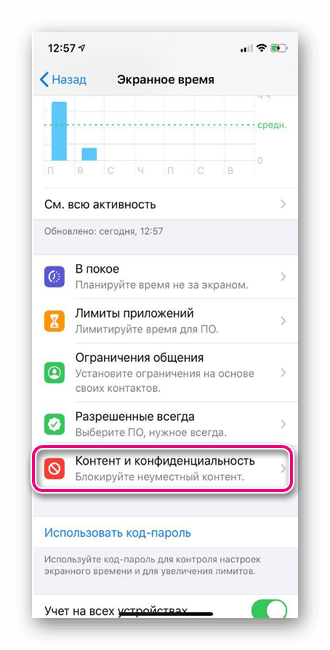
Для параметра «Ограничения контента» выбрать разрешение для каждого типа содержимого.
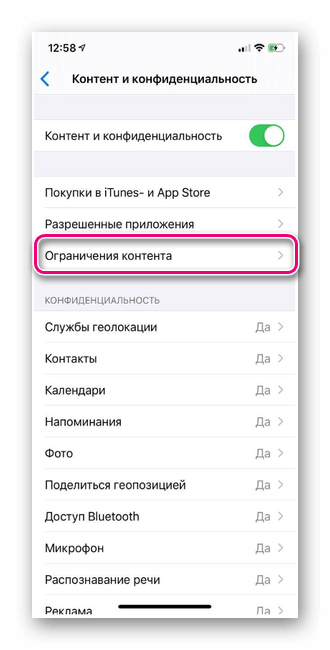
Список функций, к которым пользователь может выставить доступ, довольно широк:
- Музыка и профили с публикациями треков. Можно даже отключить отображение прослушиваемой друзьями музыки.
- Новостные и развлекательные подкасты. Зависят не только от содержания, но и от возрастного ценза.
- Фильмы и телевизионные шоу.
- Книги с возрастным цензом и скачивания через мобильный магазин. Покупки в приложениях регулируются выставленным паролем.





























